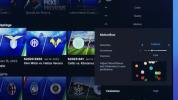Mac의 Keynote를 사용하면 비즈니스, 교육, 심지어 개인 프로젝트를 위한 멋진 프레젠테이션을 만들 수 있습니다. 하지만 슬라이드쇼를 만들 때 모든 것이 계획대로 진행되는 것은 아닙니다. 이미지를 추가하거나, 텍스트를 입력하거나, 원하지 않는 서식을 변경할 수 있습니다.
내용물
- Keynote에서 마지막 작업 실행 취소
- 마지막 몇 가지 작업을 취소하세요
- Keynote에서 마지막 작업 다시 실행
- 실행 취소 또는 다시 실행이 회색으로 표시됩니까?
Keynote의 실행 취소 기능을 사용하면 마지막 작업을 지울 수 있습니다. 즉시 제거하려는 요소를 추가하거나 제대로 작동하지 않는 서식 변경을 수행하는 경우 실행 취소는 Keynote의 디지털 지우개입니다.
추천 동영상
쉬운
5 분
맥 컴퓨터
애플 키노트 앱
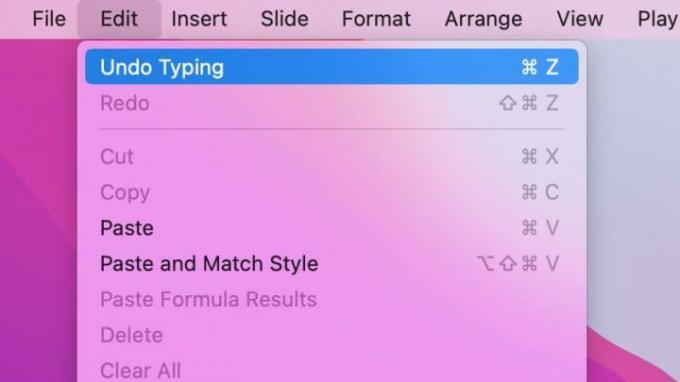
Keynote에서 마지막 작업 실행 취소
Mac의 Keynote에서 마지막으로 수행한 작업을 취소하려면 편집하다 > 실행 취소 메뉴 표시줄에서
의도한 작업을 취소하고 있는지 확인하기 위해 마지막 작업이 무엇인지도 확인할 수 있습니다. 예를 들어, 방금 단어를 입력했다면 다음과 같이 표시됩니다. 실행 취소 입력; 이미지를 삭제하면 표시됩니다. 삭제 취소.
당신이 선택할 때 실행 취소, 마지막 작업이 취소된 것을 볼 수 있습니다.
당신이 선호하는 경우 키보드 단축키를 사용하세요 메뉴바 대신 명령 + 지 작업을 취소합니다.
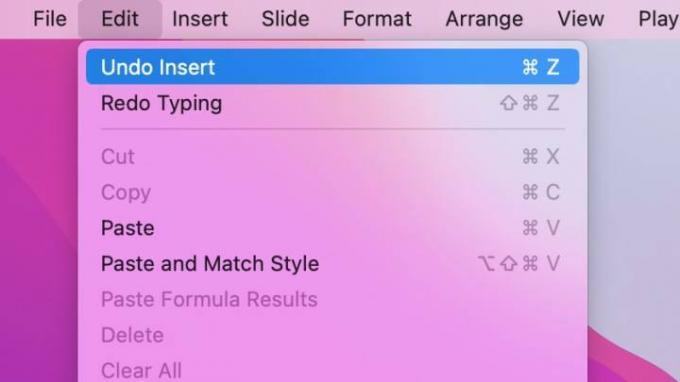
마지막 몇 가지 작업을 취소하세요
Keynote의 실행 취소 기능은 단순한 일회성 지우개가 아닙니다. 이전 작업을 계속 실행 취소할 수 있습니다.
예를 들어 도형을 삽입한 다음 그 안에 텍스트를 입력한다고 가정해 보겠습니다. 당신이 선택할 때 편집하다, 당신은 볼 수 실행 취소 입력 그게 마지막 행동이었으니까. 그걸 선택하고 다시 돌아가면 편집하다, 그러면 알게 될 것입니다 삽입 취소 왜냐하면 그 행동이 타이핑하기 전에 왔기 때문이죠.
중요한 점은 이전 작업을 순서대로 계속 실행 취소할 수 있다는 것입니다. 그러나 그 사이에 특정 작업으로 이동할 수는 없습니다.
위에서 언급한 단축키를 사용하면, 명령 + 지, 이 키 조합을 계속 누르면 각 작업을 순서대로 취소할 수 있습니다.
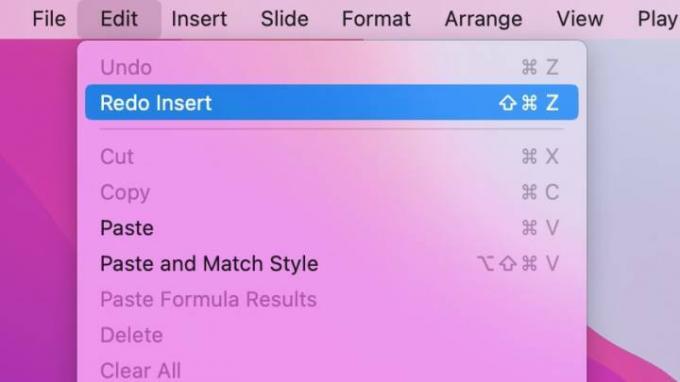
Keynote에서 마지막 작업 다시 실행
Keynote에서 실행 취소에 대응하는 기능은 다시 실행입니다. 다시 실행은 방금 취소한 작업을 다시 실행할 수 있는 지우개용 지우개와 같습니다.
예를 들어, 슬라이드에 표를 삽입하고 마음이 바뀌어 편집하다 > 삽입 취소 테이블을 제거하려면. 그런 다음 다음으로 갈 수 있습니다 편집하다 > 삽입 다시 실행 테이블을 다시 놓으려고.
다시 실행은 실행 취소 기능과 동일하게 작동합니다. 메뉴 옆에 마지막 작업이 표시되며 이전에 실행 취소한 각 작업을 계속해서 다시 실행할 수 있습니다.
메뉴 표시줄 대신 키보드 단축키를 사용하려면 옮기다 + 명령 + 지 작업을 다시 실행합니다. 실행 취소의 키보드 단축키와 마찬가지로 이 키 조합을 계속 눌러 각 작업을 순서대로 다시 실행할 수 있습니다.
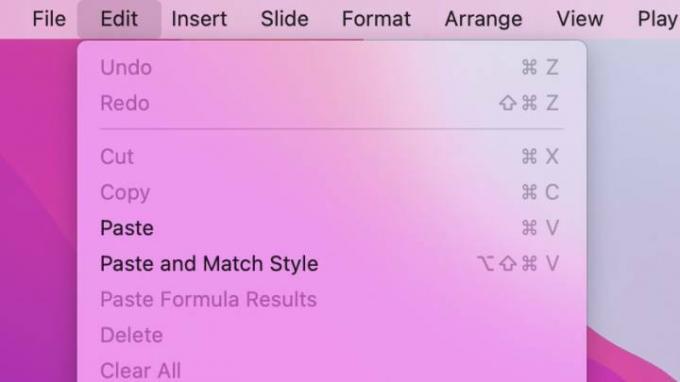
실행 취소 또는 다시 실행이 회색으로 표시됩니까?
선택하면 편집하다 작업을 실행 취소하거나 다시 실행하려는 의도가 있는 메뉴 표시줄에 하나 또는 둘 다 회색으로 표시되면 이유가 있습니다. 실행 취소하거나 다시 실행할 추가 작업이 없습니다.
또한 프레젠테이션을 닫았다가 다시 열면 새 작업을 수행할 때까지 실행 취소 또는 다시 실행 옵션이 표시되지 않습니다. 프레젠테이션을 저장한 후에도 실행 취소 또는 다시 실행을 사용할 수 있지만 슬라이드쇼를 닫은 후 다시 열면 새로운 작업 세트가 시작됩니다.
편집자의 추천
- 이 숨겨진 메뉴는 제가 Mac을 사용하는 방식을 영원히 바꿔 놓았습니다.
- Windows, macOS 또는 웹에서 PDF 파일을 결합하는 방법
- iPhone을 Mac에 연결하는 방법
- Apple의 macOS Sonoma에는 말 그대로 판도를 바꾸는 기능이 있습니다.
- Windows 또는 Mac에서 기본 프린터를 설정하는 방법
당신의 라이프스타일을 업그레이드하세요Digital Trends는 독자들이 모든 최신 뉴스, 재미있는 제품 리뷰, 통찰력 있는 사설 및 독특한 미리보기를 통해 빠르게 변화하는 기술 세계를 계속해서 살펴볼 수 있도록 도와줍니다.